Comment imprimer des chèques avec QuickBooks et TROY FlexPay en 5 étapes faciles
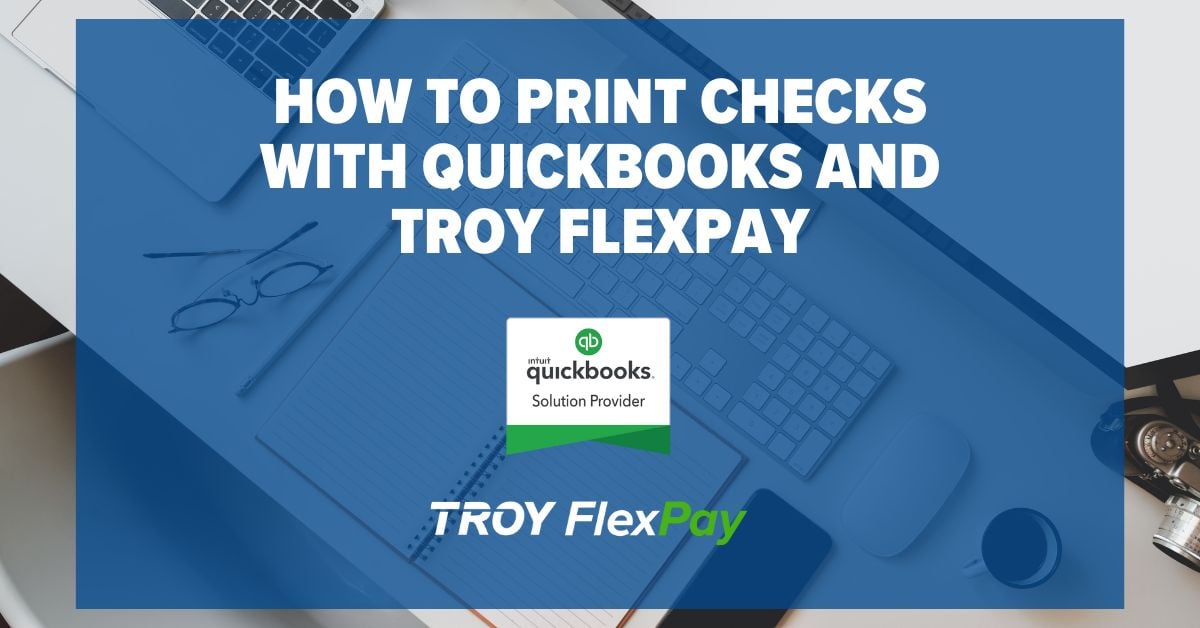
Les chèques sont depuis longtemps une méthode de paiement populaire entre les entreprises, car ils offrent une forme de transaction tangible et traçable. Cependant, à mesure que la technologie progresse, les risques associés aux paiements par chèque traditionnels augmentent également. Les activités frauduleuses ciblant les chèques sont devenues plus sophistiquées, incitant les entreprises à rechercher des solutions sûres et pratiques.
Les utilisateurs d'Intuit QuickBooks sont traditionnellement limités à l'impression de chèques sur du papier pré-imprimé, ce qui peut exposer des données financières sensibles à un vol potentiel. Dans cet article, nous allons explorer comment l'intégration de TROY FlexPay avec QuickBooks permet aux utilisateurs d'imprimer directement sur des chèques vierges, et nous irons pas à pas dans le processus d'impression de chèques avec QuickBooks et TROY FlexPay en 5 étapes faciles.
Les chèques dominent toujours les transactions interentreprises
Ce n'est un secret pour personne que nous évoluons vers un paysage de plus en plus numérique en ce qui concerne les paiements, mais les chèques restent une forme de paiement courante et largement acceptée dans le monde des affaires. Environ 40 % des paiements interentreprises sont encore effectués par chèque, et 81 % des entreprises utilisent encore les chèques sous une forme ou une autre. Pourquoi ?
Le paiement par chèque présente de nombreux avantages. Pour la plupart des entreprises, les chèques fournissent une trace écrite complète qui est beaucoup plus facile à suivre que les virements électroniques . Et n'oublions pas l'évidence : les chèques sont acceptés par la plupart des entreprises. Dans certains cas, les entreprises ne peuvent accepter aucune autre forme de paiement parce qu'elles n'ont adopté aucune méthode de transaction numérique ; dans d'autres cas, il peut être beaucoup plus facile pour une entreprise d'accepter un chèque à l'ancienne que de mettre en place un tout nouveau système d'acceptation et d'utilisation de ses liquidités.
Si vous êtes propriétaire d'une petite entreprise et que vous devez jongler avec les responsabilités liées aux opérations quotidiennes et à la gestion des flux de trésorerie, il est essentiel de ne pas considérer les paiements des fournisseurs comme une question secondaire. Il est essentiel d'être prêt à émettre des chèques physiques aux fournisseurs qui préfèrent ce mode de paiement. Bien que QuickBooks offre la possibilité d'imprimer des chèques directement ou par le biais de diverses intégrations, il est important de noter que cette fonctionnalité est généralement limitée aux chèques préimprimés, ce qui pose un problème supplémentaire.
.jpg)
Les dangers de l'utilisation de chèques préimprimés
Les chèques préimprimés comprennent généralement des informations sensibles telles que le numéro de compte, le numéro de routage et d'autres détails imprimés sur la ligne MICR (Magnetic Ink Character Recognition). Cela peut sembler inoffensif, mais la menace de fraude sur les chèques étant en augmentation, ayant doublé depuis 2021 pour atteindre 680 000 cas signalés, vous devriez peut-être envisager de mieux sécuriser vos paiements lorsque vous imprimez des chèques à partir de QuickBooks. L'utilisation de chèques préimprimés présente des risques importants, car ces documents peuvent être facilement interceptés par des acteurs malveillants, ce qui entraîne un accès non autorisé et une fraude potentielle.
Si vous gérez plusieurs entreprises ou une entreprise disposant de plusieurs comptes de chèques, vous êtes confronté à un problème encore plus important lorsque vous utilisez des chèques préimprimés. Vous courez le risque d'imprimer sur le mauvais stock de chèques et de prélever de l'argent sur la mauvaise entreprise ou le mauvais compte, sans parler de l'inconvénient d'avoir à changer le stock de chèques dans votre imprimante pour chaque chèque imprimé.
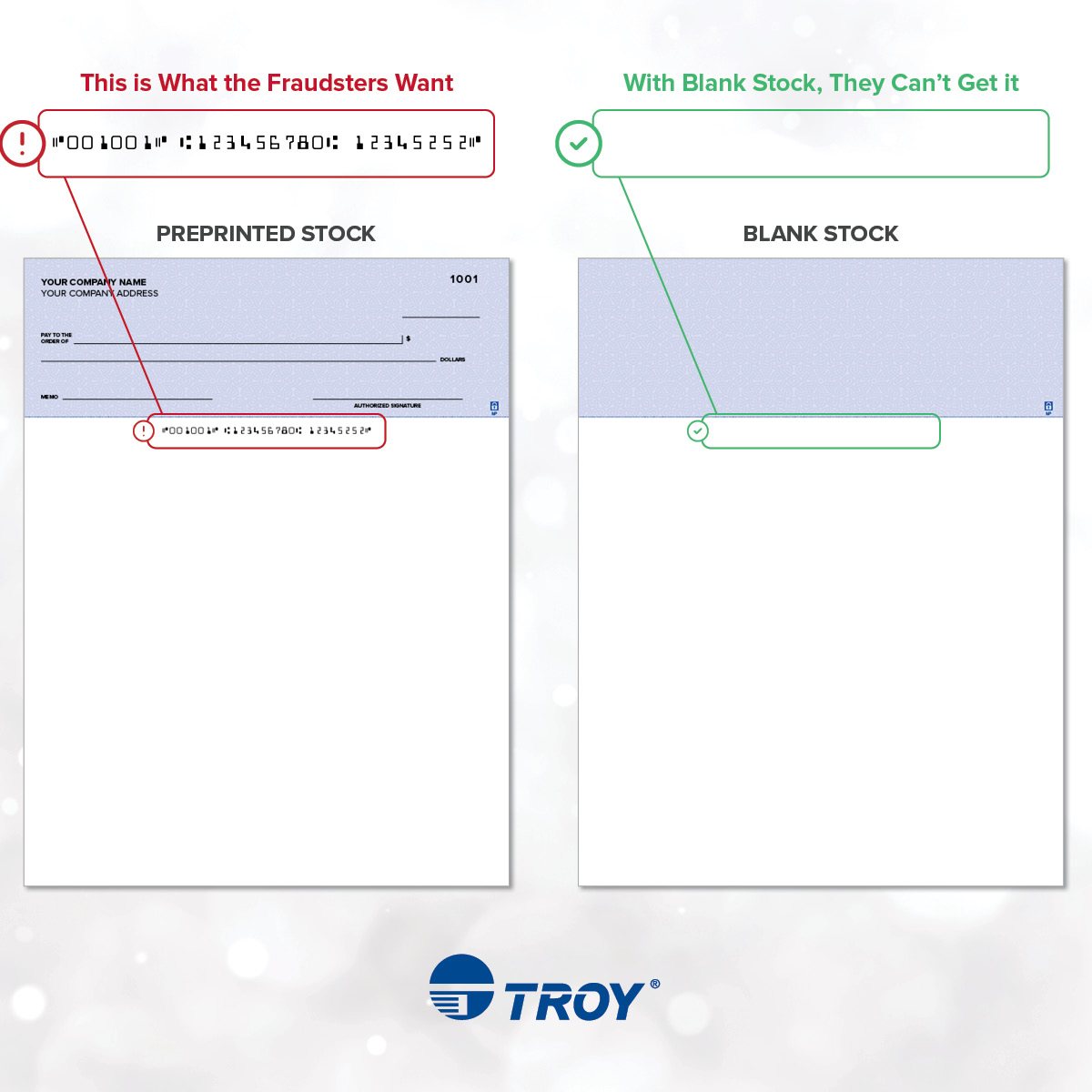
TROY FlexPay et QuickBooks : Votre solution pour le stock de chèques préimprimés
Oui, nous savons que cela fait beaucoup à assimiler, mais ne vous inquiétez pas, la solution se trouve dans TROY FlexPay.
Les propriétaires de petites entreprises qui dépensent beaucoup de temps et d'argent, tout en augmentant involontairement le risque de fraude par l'utilisation de chèques préimprimés, ont maintenant une solution efficace à portée de main - la plateforme TROY FlexPay.
En tant que fournisseur de solutions QuickBooks, TROY propose TROY FlexPay, une intégration innovante de QuickBooks pour l'automatisation des comptes fournisseurs qui vous permet non seulement de rationaliser votre processus de paiement des factures, mais vous donne également un guide pour l'impression de chèques avec QuickBooks sur des chèques vierges. Avec TROY FlexPay, vous pouvez personnaliser les chèques de votre entreprise en toute transparence. En plus d'imprimer des lignes MICR sur du papier vierge, vous pouvez facilement incorporer le logo de votre entreprise et votre signature numérique, apportant ainsi une touche sécurisée et personnalisée à vos chèques. Vous êtes curieux de savoir comment procéder ? Laissez-nous entrer dans les détails.
Comment imprimer des chèques avec QuickBooks et TROY FlexPay en 5 étapes simples
Étape 1 : Synchroniser les données de QuickBooks avec TROY FlexPay.
Il suffit de cliquer sur un bouton. Il suffit d'aller dans l'onglet " Paramètres " de TROY FlexPay et de cliquer sur " Applications ". Une fois sur cette page, cliquez sur "Connect to QuickBooks" et suivez les étapes.

Étape 2 : Créez votre profil d'entreprise avec le logo de votre entreprise.
Une fois que vous êtes synchronisé avec QuickBooks, allez dans la section "Profil de l'entreprise" de la barre d'outils. De là, vous pouvez saisir le nom de votre entreprise, le nom de votre principal point de contact et télécharger le logo de votre entreprise qui figurera sur votre chèque.


Étape 3 : Complétez les informations relatives à votre compte.
Après avoir téléchargé le logo de votre entreprise, vous devez télécharger votre signature numérique. Retournez dans la section "Paramètres" de votre barre d'outils et cliquez sur l'onglet "Comptes bancaires". Une fois que vous y êtes, vous pouvez remplir toutes les informations nécessaires concernant votre compte, y compris le nom et l'adresse de votre entreprise, le nom et l'adresse de votre banque, ainsi que votre numéro de compte et votre numéro d'acheminement.

Étape 4 : Téléchargez votre signature numérique.
Dans le même onglet "Comptes bancaires", vous pouvez télécharger une photo de votre signature qui sera imprimée sur vos chèques.

Étape 5 : Visualisez votre échantillon de chèque.
Dans le même onglet de paramètres, allez à l'onglet "Méthodes de paiement". Cliquez sur "Imprimer votre propre chèque". De là, faites défiler vers le bas et choisissez d'"imprimer un échantillon de chèque" dans le menu déroulant. Avant d'imprimer, assurez-vous que tout est en ordre en visualisant votre chèque modèle. Pour ce faire, cliquez sur le bouton situé juste à côté du menu déroulant.

La solution complète d'impression de chèques de TROY
Bien sûr, pour imprimer physiquement des chèques, vous aurez besoin de plus qu'un simple logiciel de comptabilité et une fois de plus, TROY est là avec la solution. TROY a ouvert la voie de la sécurité des chèques et des documents depuis plus de 60 ans avec une suite de produits d'impression de chèques sécurisés. Pour imprimer en toute sécurité des chèques sur des supports vierges à partir de votre bureau, vous aurez besoin de la solution complète de TROY, y compris :
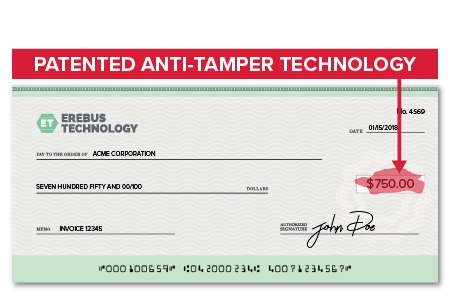
Toner MICR sécurisé : Le toner MICR Secure breveté de TROY est le seul toner MICR qui protège activement contre les techniques de fraude telles que le lavage de chèque. Tout chèque imprimé avec le toner MICR Secure devient rouge en cas de tentative d'altération chimique, ce qui en fait le toner le plus résistant à la fraude au monde.
Imprimantes MICR TROY HP : Notre partenariat OEM de 30 ans avec HP fait de nous la seule entreprise autorisée à améliorer les imprimantes HP sécurisées avec les fonctionnalités et la sécurité nécessaires à l'impression de chèques MICR. Les imprimantes TROY HP MICR sont dotées de la technologie de positionnement exact, pour que vos lignes MICR soient toujours imprimées au bon endroit, de la détection de toner pour que vous n'imprimiez jamais de chèques sans MICR, et bien d'autres choses encore.
Intégrer TROY FlexPay à QuickBooks pour une gestion complète des comptes fournisseurs

Alors que les entreprises s'efforcent de s'adapter à l'évolution constante du paysage des transactions financières, la sécurité devient primordiale. L'intégration de TROY FlexPay avec QuickBooks offre une solution qui non seulement propose un processus complet et facile pour imprimer des chèques avec QuickBooks, mais offre également la commodité et la flexibilité que les entreprises modernes exigent. En tirant parti de cette technologie innovante sur le stock de chèques vierges, les entreprises peuvent atténuer les risques associés aux paiements par chèques traditionnels et adopter un flux financier plus sûr et plus efficace.
Pour planifier une démonstration, visitez le site TROY FlexPay
Articles connexes

Votre guide pour choisir le meilleur logiciel d'impression de chèques
Dans le monde rapide des affaires, l'efficacité est essentielle. L'un des domaines où l'efficacité peut avoir un impact significatif est celui de l'impression des chèques et des logiciels d'impression de chèques. En tant que..

5 avantages de l'impression avec des encres à séchage UV
Dans le secteur de l'impression, la rapidité et la fiabilité revêtent une importance capitale. Les clients veulent que leurs travaux d'impression soient réalisés rapidement et sans risque de dommages ou de bavures. L'entreprise..

5 Avantages d'une machine d'insertion de plis
Commençons ce blog par l'histoire simple de Mark, un responsable du service des comptes fournisseurs chargé des responsabilités financières d'une entreprise en pleine croissance. Au fur et à mesure que l'entreprise se développe, so..

Laisser une réponse